Apple выпустила первую бета-версию iOS 26 для разработчиков, но даже пользователи, не являющиеся разработчиками, могут бесплатно загружать бета-версии обновлений программного обеспечения на свои iPhone. Читайте дальше, чтобы узнать, как это сделать.

Традиционно, когда Apple объявляла о крупном обновлении операционной системы, первая волна бета-версий была доступна только для платных подписчиков Программы разработчиков Apple, которая стоит 99 долларов в год. Публичные бета-версии становились доступны пользователям, зарегистрированным в Программе бета-тестирования ПО Apple, через несколько дней или недель после выпуска бета-версии для разработчиков. Все изменилось в 2023 году, и теперь пользователям iPhone больше не нужно ждать публичного выпуска бета-версии, чтобы протестировать новые функции.
Действительно, любой, кто войдет на веб-сайт учетной записи разработчика Apple с использованием своих учетных данных Apple ID, получит доступ к бета-релизам для разработчиков, даже если он не является платным участником Программы разработчиков Apple. Это означает, что любой, у кого есть Apple ID, может загружать и устанавливать новые бета-версии iOS 26, iPadOS 26 и macOS Tahoe, не дожидаясь выхода публичных бета-версий.
Совместим ли мой iPhone с iOS 26?
iOS 26 совместима с iPhone 11 серии и новее. Другими словами, поддерживаются следующие модели:
- iPhone 16e
- iPhone 16
- iPhone 16 Plus
- iPhone 16 Pro
- iPhone 16 Pro Max
- iPhone 15
- iPhone 15 Plus
- iPhone 15 Pro
- iPhone 15 Pro Max
- iPhone 14
- iPhone 14 Plus
- iPhone 14 Pro
- iPhone 14 Pro Max
- iPhone 13
- iPhone 13 mini
- iPhone 13 Pro
- iPhone 13 Pro Max
- iPhone 12
- iPhone 12 mini
- iPhone 12 Pro
- iPhone 12 Pro Max
- iPhone 11
- iPhone 11 Pro
- iPhone 11 Pro Max
- iPhone SE (2-го поколения и новее)
Стоит ли мне устанавливать бета-версию iOS 26 для разработчиков?
Отличный вопрос! Прежде чем загружать обновление, стоит отметить, что Apple не рекомендует устанавливать бета-версии iOS 26 на ваш основной iPhone. Если у вас есть дополнительное устройство, используйте его. Это бета-программное обеспечение, что означает, что часто возникают ошибки и проблемы, которые могут помешать нормальной работе программного обеспечения или вызвать другие проблемы. Несомненно, Apple внесет множество исправлений до финального релиза.
Сначала сделайте архивную резервную копию вашего устройства
Перед установкой бета-версии обязательно создайте резервную копию вашего устройства iOS, прежде чем устанавливать программное обеспечение, используя следующий метод. В противном случае вы не сможете вернуться к iOS 18, если что-то пойдет не так.
- Подключите ваш iPhone к Mac с помощью прилагаемого кабеля.
- Разрешите подключение аксессуара, нажав Разрешить во всплывающем окне.
- Откройте окно Finder, нажав на значок Finder в Dock.
- Нажмите на имя вашего устройства iOS в боковой панели.

- Если вы впервые подключаете устройство к Mac, нажмите Доверять в окне Finder.

- Нажмите Доверять на вашем устройстве, когда появится запрос, затем введите свой пароль для подтверждения.
- На вкладке «Основные» нажмите кружок рядом с надписью Создать резервную копию всех данных на вашем iPad на этом Mac.
- Если вы хотите зашифровать резервную копию, установите флажок рядом с Зашифровать локальную резервную копию, затем введите пароль для защиты ваших данных.
- Если вы не хотите создавать зашифрованную резервную копию или уже настроили зашифрованные резервные копии, нажмите Создать резервную копию сейчас.

Когда резервное копирование будет завершено, вы сможете увидеть дату и время последнего резервного копирования на вкладке «Основные», прямо над кнопкой «Управление резервными копиями». Помните, что эта резервная копия не будет перезаписана при ручном или автоматическом резервном копировании вашего iPhone в будущем, поэтому вы можете восстановить ее в любое время, используя опцию Восстановить резервную копию… на том же экране Finder.
Как загрузить бета-версии iOS 26 для разработчиков
Возможность загрузки и установки бета-версии iOS 26 для разработчиков немедленно доступна для пользователей, которые ранее были зарегистрированы в Программе бета-тестирования ПО Apple. Если вы в настоящее время зарегистрированы для получения публичных бета-версий, вы можете перейти к шагу 6, в противном случае следуйте этим шагам.
- Откройте Safari на вашем iPhone и посетите developer.apple.com.
- Нажмите на значок меню в верхнем левом углу страницы, затем нажмите Учетная запись.
- В разделе «Войти в Apple Developer» введите свои учетные данные Apple ID с помощью кнопок со стрелками, затем введите код двухфакторной аутентификации, отправленный на ваши устройства.

- Снова нажмите на значок меню в верхнем левом углу, затем нажмите Учетная запись.
- Примите юридические условия Соглашения разработчика Apple, прокрутив страницу вниз, установив флажок и нажав Я согласен. Затем вы будете перенаправлены на экран оплаты, но вы можете закрыть браузер отсюда — платить ничего не нужно.
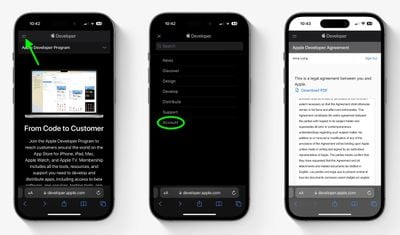
- Убедитесь, что на вашем iPhone установлена iOS 16.4 или новее, перейдя в Настройки → Основные → Обновление ПО. Если это так, и вы только что выполнили шаги 1–5 для регистрации учетной записи разработчика, перезагрузите ваш iPhone. Если нет, загрузите и установите последнее обновление для вашего устройства, затем дождитесь его перезагрузки.
- Теперь вернитесь в Настройки ➝ Основные ➝ Обновление ПО.
- Нажмите Бета-обновления. Если вы не видите эту опцию, попробуйте выключить «Загрузка обновлений iOS» (Автоматические обновления ➝ Загрузка обновлений iOS), затем нажмите Назад, и она должна появиться.
- Выберите iOS 26 Developer Beta в списке, затем нажмите Назад.
- Подождите, пока экран «Обновление ПО» проверит серверы Apple. Когда появится бета-версия iOS 26 для разработчиков, нажмите Загрузить и установить, затем следуйте инструкциям и дождитесь завершения установки.

Новые функции iOS 26
iOS 26 представляет собой эффектный системный редизайн, построенный на основе Liquid Glass — полупрозрачного материала, который отражает и преломляет окружающий контент и динамически реагирует на ввод пользователя. Новый стиль применяется на экране блокировки, домашнем экране, элементах управления на панели инструментов, навигационных элементах, значках приложений и виджетах.
Обновление также включает новые функции Apple Intelligence. Благодаря функции Live Translation в «Сообщениях», FaceTime и «Телефон» общение на разных языках теперь проходит без проблем и полностью на устройстве, чтобы обеспечить конфиденциальность. Новые возможности Visual Intelligence позволяют задавать вопросы о содержимом экрана. Также появились более умные «Быстрые команды» с интеллектуальными действиями для упрощения автоматизации.
Приложения для общения также получили умные обновления. Обновленное приложение «Телефон» теперь объединяет «Избранное», «Недавние» и «Голосовую почту» в одном представлении, добавляет функцию «Фильтр звонков» и включает интеллектуальную функцию Hold Assist.
CarPlay получил визуальное обновление в соответствии с дизайном Liquid Glass и теперь включает компактные уведомления о вызовах, реакцию на сообщения с возможностью нажатия, закрепленные чаты, виджеты и поддержку Live Activities.
Apple также обновила некоторые из своих ключевых приложений: Apple Music добавила перевод текстов песен и их произношение, а также переходы в стиле AutoMix DJ; Карты представляют защищенные конфиденциальностью «Посещенные места» и более умные предпочтения маршрутов; Wallet поддерживает платежи по рассрочке/бонусам, обновленные посадочные талоны с Live Activities и более глубокую интеграцию с Картами и «Локатором». Наконец, дебютировало новое приложение «Игры» в качестве центрального узла для мобильных игр, с унифицированной библиотекой, поддержкой Apple Arcade, отслеживанием событий и обновлениями статуса друзей.
Для полного обзора всех новых функций обязательно ознакомьтесь с нашим специальным обзором iOS 26.

















